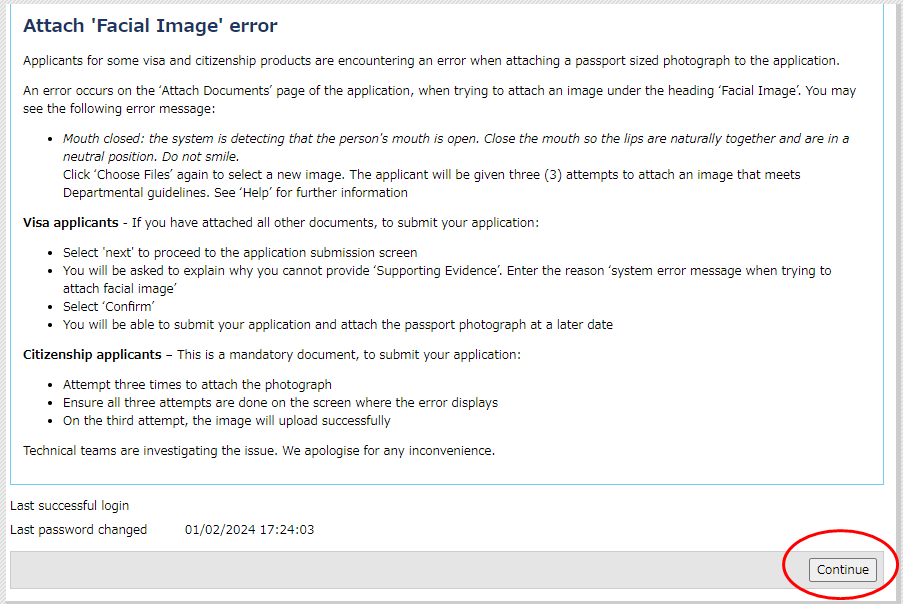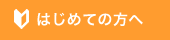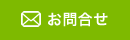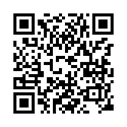イミアカウントの作成手順(お申込み者様用)
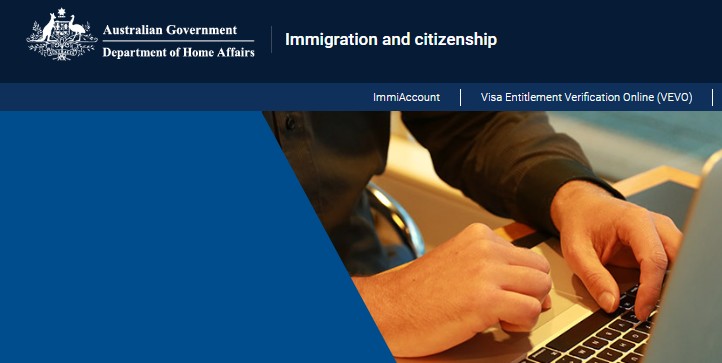

以下の画面になったら、お客様のメールアドレスを入力して、Send Verification codeをクリック。
すぐに入力したアドレスにVerify your ImmiAccount email address という件名のメールが届きます。
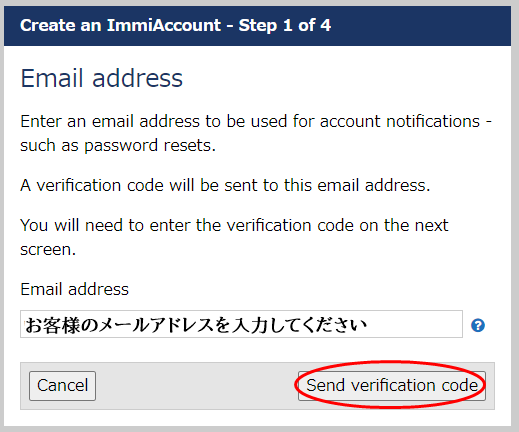
送られて来たメールに記載されているVerification code:000000(←6桁の番号が書いてある)を確認して、
以下の箇所にその6桁の番号を入力して、Continueをクリック。
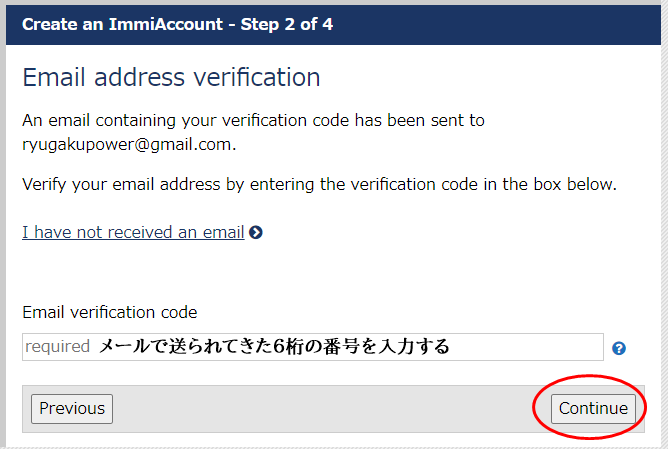
以下の画面ではFamily name(姓)と Given name(名)をパスポート通りに入力してください。
Phoneはお客様の携帯番号(ハイフン不要)を入力して、Continueをクリック。

以下の画面ではパスワードなどを入力します。
パスワードは以下、当社が指定する文字にしてください。
New password と Re-type new password は共に
Workingholiday123
↑最初のWだけ大文字で、あとは小文字。
123 の数字は全角にせず、半角にしてください。
スペースは入れないでください。
以下、3つの質問と答えは、
全てこの通りにしてください。
Question 1
What is the name of your favourite teacher?
Yamada Taro
Question 2
Name your favourite holiday destination.
Sea
Question 3
What is your favourite movie?
Jaws
そして、Term and conditions とSecurity Check にチェックを入れてSubmitをクリック。
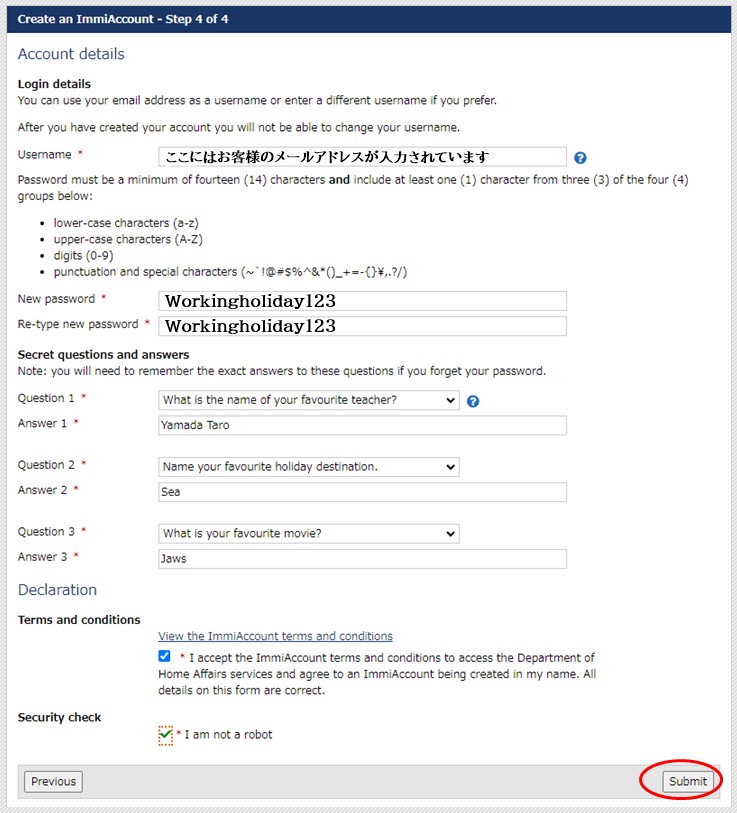
以下の画面になったら、最下部右下のContinueをクリックするとイミアカウントの登録が完了します。
Continue をクリックした後、
画面を閉じるか、ログアウトをしていただいて結構です。
ここまでの作業が終わりましたら、当社にメールやLINEにてお知らせください。